
GoogleDocsに良い感じの見出し・本文スタイルを設定しておくとめちゃ捗る件(設定集公開)
以前から書こうと思っていたGoogleDocsの「スタイル設定」のTipsを紹介します。見出しと本文の標準スタイルをちょっとカスタマイズしておくだけで、文書作成がめちゃくちゃ効率化します。業務でも、業務外の活動でも、使えるはずです。
GoogleDocsは、デフォルトでは↓このようなスタイルが当たっていますが、
・見出しにメリハリがなく文書構造がわかりにくい
・行間が狭く、文字量が多くなると読みづらい
ため、少し不満があります。

そこで、
主要な見出しと「本文」の設定を調整して「スタイル」を上書き保存しました。これにより、新しい文書でも自動的に読みやすいスタイルが当たるようになります。

◎十分本文と違って目立つ「見出し」大小2種類があると、文書が構造的に見え、とてもわかりやすくなります。標準の「ただサイズが大きいだけ」だと埋もれてしまうため、差別化が必要です。段落スタイル>枠線と網掛け で、罫線・塗りの設定、ならびに文字色の活用がポイントです。
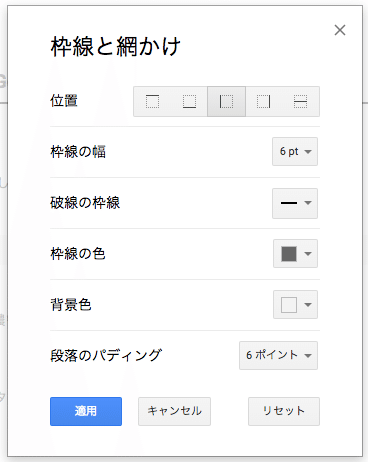
◎行間を広めに取り、「段落間余白」を足すことで、文章のまとまりがわかりやすくなり、可読性が上がります。英字フォントは少し丸みのあるRobotoなどを指定すると、より見やすくなります(ずっとProxima Novaを当てていましたが転向しました)
この設定も、大元は、とあるオープンなプロジェクト文書からの流用です。日々の業務で時折少しずつチューニングして使っています。GoogleDocsはMS Wordよりもスタイルの種類と設定がシンプルなので、とても使いやすいです。
この設定を流用したいぞという方は、まず
↓↓↓ これを開いて ↓↓↓
コピーを作成…

スタイルメニューから「デフォルトのスタイルとして保存」

これでOK!
見出しの装飾などを調整したい場合は、書式設定を整えたあと、「見出し1をカーソル位置のスタイルに更新」で上書きしていってください。
わたしはデザイナーではないのでチューニングは完全ではありません。よりよいスタイルの提案があればぜひ「コメント」にお願いします!
いいなと思ったら応援しよう!

